最近我们的讲师团群里比较炸裂,案例技巧分享是一波接一波,这不前几天我们无所不能的白永乾老师发了个视频,相信很多小伙伴也收到了其他老师的制作分享,我自己也操作了一下,那么希望还没有看到小伙伴可以一起学起来,分享给更多需要的小伙伴吧。
从白老师的教学之中,除了技巧的问题,领悟得最多的我觉得是我们写教程的老师,不能只为了炫技,更重要的是分享教会大家为什么要这么做,意义在什么地方,即我们说的“道”。
先来发个动图给大家感受一下气氛吧。
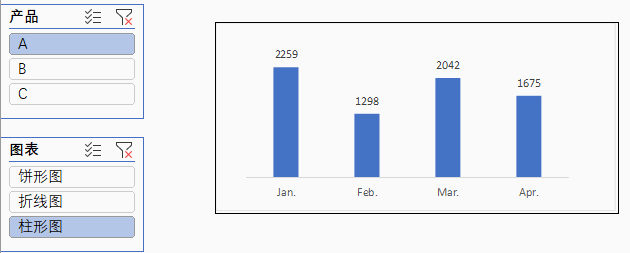
图表解析
这三个图表在什么情况下使用?为什么?
第一个:柱形图:
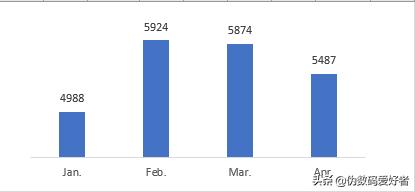
这个图主要是横向进行对比,对方一眼就可以看出最大最小值,从而找出差距,分析问题并寻找对应的解决方案。
第二个:折线图:

这个图主要是表示的一个趋势,根据趋势进行预测和判断,分析做出下一步的对策和方案;
第三个,饼形图:

这个图主要是看分布占比,从中可以找出优势和劣势等等;
图形不同,表达的意思也不一样,从而进行分析时做的后续计划也可能不一样,因而导致的最终结果也不一样。
这几个图做起来相当简单,但是如果让用户随意选择看哪一个图呢,接下来就是制作方法了。
制作方法
串联图表,变静为动
数据准备:
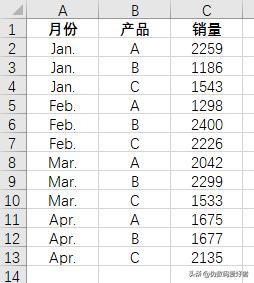
首先用数据透视表进行动态转换:
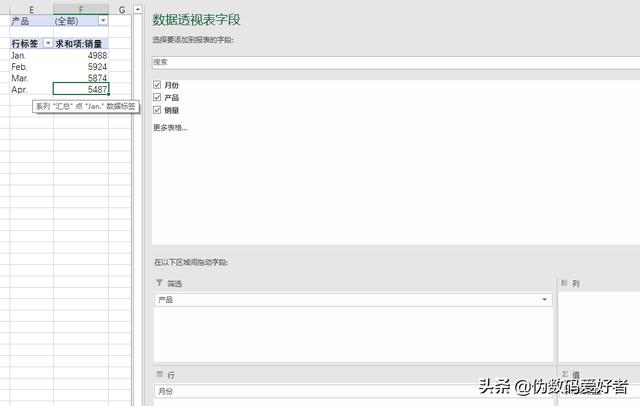
根据数据透视表我们进行图表的插入,分别插入三个不同的图表,就是我们上面说的柱形图、折线图和饼形图。

在插入图表后,按住键盘上的ALT键配合鼠标进行移动,可以保证图表的边框与表格线进行吸附对齐。同样调整大小的时候也可以配合ALT键使用。
如上图,我准确的让图表对准了单元格,确保图表的方框都在单元格之中,这个地方也很重要,至于为什么我们继续往后看。
重点来了
选中数据透视表,插入切片器:
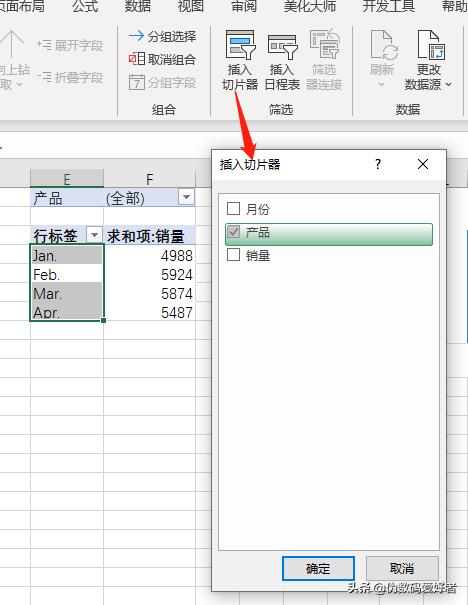
确定之后,可以看到生成的切片器,我们选择哪个产品,后面的图表数据就随之进行变化。
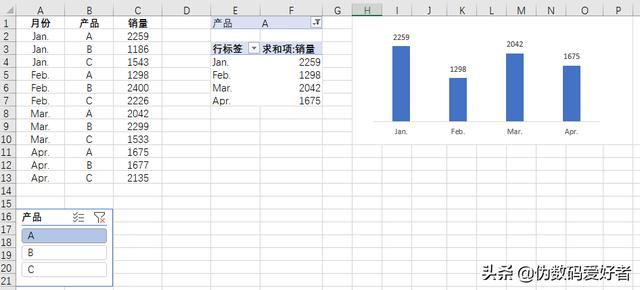
接下来我们要进行名称定义,给每个图表取好名称,我们知道,名称都是直接给单元格范围进行定义的,这就是为什么我们要将图表与单元格进行对应和放入其中了吧。
定义名称
给三个图表取个名字吧。
我们用键盘进行单元格范围的选择,分别给三个图表所在的单元格区域取名为:柱形图、折线图、饼形图。如下:
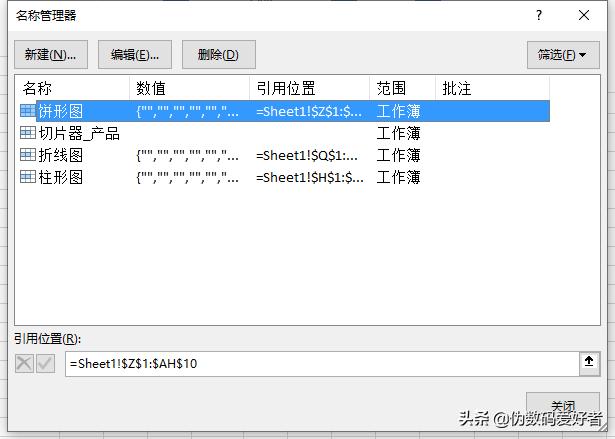
上面这个跟我学过Excel基础教程的小伙伴应该不会陌生。
接下来,就是我们还要再制作一个选择图表的切片器,如下:
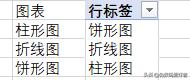
将上述左边的数据直接插入数据透视表生成就可以了,简单粗暴。
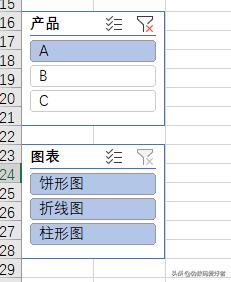
接下来将这个切片器与我们的数据进行串联,让它们发生关系才能改变图表样式。
这里,就提到了我之前给大家介绍的神器 -- 照相机,这个玩意儿生成的就是带链接的图片,让我们再次见证它的神奇吧。
照相机
照相机怎么弄出来我这里就不重复,直接去找我的教程看吧。- Excel - 从起步到起飞(双十一优惠促销,过后恢复原价)
我们选中柱形图所在的单元格区域,直接点击照相机,空白区域点击鼠标后,带链接的图片就来了。
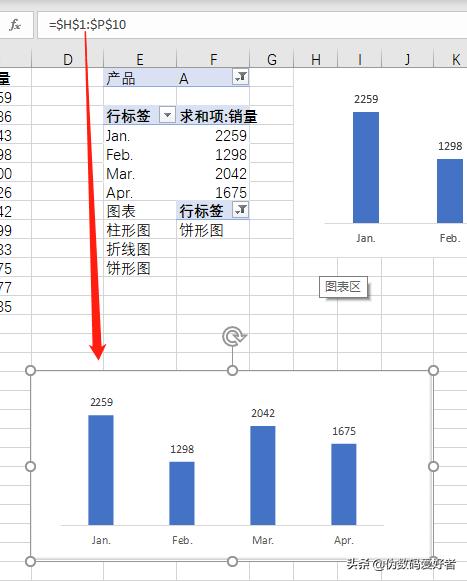
但是我们切片器还是没有跟图表发生关系,继续往下设置。
选中如下单元格,再次定义名称:

名称可以叫 - 图表,引用位置改成:
=indirect(Sheet1!$F$9)
确定即可,关闭名称管理器对话框。
再次选中由照相机生成的链接图片,修改红色框部分:
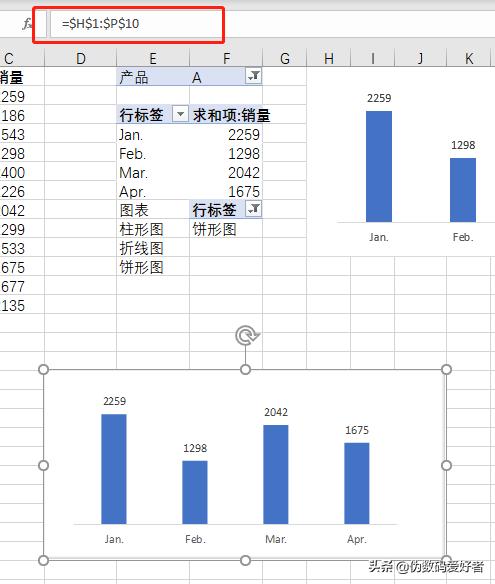
直接将公式这里改为:=图表,如:
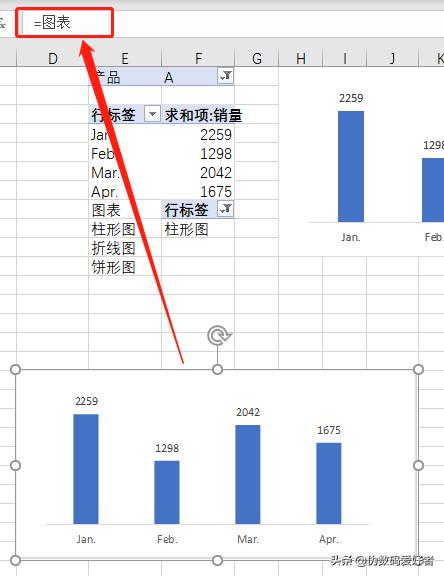
直接回车。现在我们再来看看变化,是不是已经链接上了。这个也就是我们一开始给大家看的动图效果了。
赶紧动手试试吧。
当然你有更多的技巧,也欢迎跟我们一起分享,一起成长。





















 370
370











 被折叠的 条评论
为什么被折叠?
被折叠的 条评论
为什么被折叠?








